Vos questions générales sur O2S…
Sommaire
- Comment expliquer la différence entre les données présentées dans les modules et celles de la partie requête ?
- Comment envoyer un emailing ?
- Je suis conseiller, comment accéder à ma fiche d’informations ?
- Comment insérer les fiches Fidnet dans O2S ?
- Comment connaitre la collecte de mon cabinet ?
- Comment disposer de toutes les relances effectuées par conseiller ?
- Où trouver l’estimation de mes avoirs ou de ma société ?
- Quelle est l’utilité de l’encart Chiffre d’affaires (€) dans Pilotage ?
- Comment connaitre les informations financières globales au niveau de ma société dans O2S ?
- Pourquoi la police de mon modèle Word n’est-elle pas la même chez mon client ? Comment l’intégrer pour qu’elle s’affiche correctement ?
- Comment créer un rapport de mission ?
- Dans le paramétrage des mails, le bouton Tester la configuration ne s’affiche pas
- Comment dupliquer une opération commerciale ou une affaire ?
- Comment voir l’historique des emails envoyés ?
- Les mails envoyés sont-ils enregistrés dans le suivi des contacts ?
- Où puis-je trouver mes factures ?
- Comment reproduire le paramétrage de mes éditions dans l’O2S d’un collaborateur ?
- Comment accéder aux webinaires ?
- Pourquoi certains serveurs de messagerie ne reçoivent-ils pas les e-mails que nous envoyons ?
Comment expliquer la différence entre les données présentées dans les modules et celles de la partie requête ?
À partir de Service > Modules > Accueil et pilotage > Organisation, vous avez la possibilité d’ajouter des blocs qui seront visibles sur l’onglet Accueil ou Pilotage. C’est le cas notamment du bloc Conformité, qui permet, en un clic, de voir les données globales, concernant la conformité.
Ces données sont également accessibles depuis l’onglet Requêtes. Pourtant, il arrive parfois que vous constatiez une différence entre les données du bloc Conformité et celles de l’onglet Requêtes.
Exemple : le bloc conformité vous indique que 108 comptes sont conformes, tandis que l’onglet requête n’en indique que 99.
En réalité, la seule différence réside dans le paramétrage. En effet, les blocs présents sur la page d’accueil et de pilotage n’ont pas vocation à remplacer l’onglet requête, mais uniquement à vous permettre de visualiser rapidement une donnée essentielle (exemple : la conformité).
Ces blocs sont par conséquent équipés de filtres sommaires (exemple : conseiller, type de contact…). À l’inverse, l’objectif de l’onglet Requêtes est de pouvoir visualiser des informations très spécifiques. Il est donc équipé de nombreux filtres qui se cumulent les uns avec les autres.
C’est le cas notamment du filtre Décédé qui est, par défaut, paramétré sur Non et qui n’existe pas dans les blocs visibles sur la page d’accueil et de pilotage. Par conséquent, si vous ne sélectionnez pas « ————————–« , le résultat de votre requête sera diminué des clients décédés.
Lorsque vous réalisez des requêtes, assurez-vous que tous vos filtres sont paramétrés comme vous le désirez.
Comment envoyer un emailing ?
Différentes possibilités s’offrent à vous. Consultez le tuto dédié pour savoir comment mettre en place un emailing.
Envoyer rapidement un emailing depuis le module Requêtes d’O2S
- Cliquez sur le bouton Ajouter puis sur Nouvelle requête contacts en personnalisant les champs de votre choix afin d’affiner la sélection de contacts concernés par votre emailing.
- Cliquez sur Rechercher contacts.
- Dans la fenêtre de résultats, cochez tous les contacts à qui vous souhaitez envoyer l’emailing.
- Cliquez sur le bouton Actions
 en haut à droite, puis sur Email > Faire un emailing.
en haut à droite, puis sur Email > Faire un emailing. - Dans la fenêtre Message, saisissez votre message en y insérant des variables, ou bien cliquez sur Insérer un email type pour utiliser un de vos modèles de mails pré-définis.
- Renseignez l’objet ; si besoin joignez des documents à l’aide des trombones à gauche.
- Cliquez sur Envoyer.
Je suis conseiller, comment accéder à ma fiche d’informations ?
- En haut à droite d’O2S, cliquez sur votre menu utilisateur (votre nom) puis sur Voir ma fiche. Vous pouvez ensuite renseigner les données vous concernant, ainsi que vos coordonnées.
- Cliquez sur Enregistrer pour sauvegarder vos saisies.
Comment insérer les fiches Fidnet dans O2S ?
Enrichissez votre GED et les déclarations d’adéquation avec les fiches métier Fidnet :
Dans Fidnet, sauvegardez les fiches métiers dans votre navigateur internet (dossier de Téléchargement) ou sur votre poste de travail.
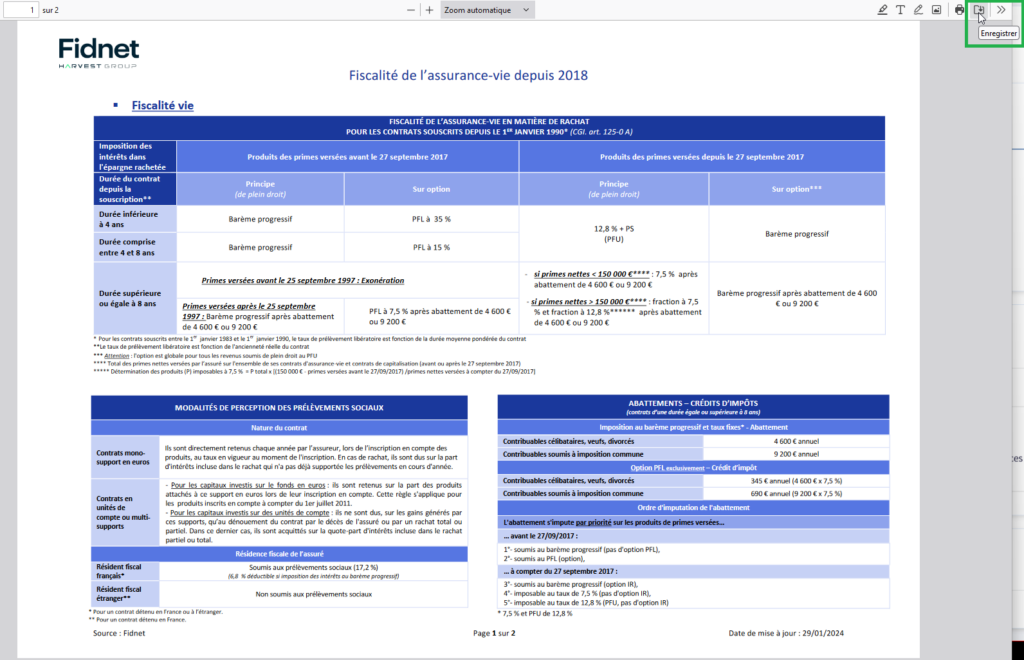
Dans O2S, Outils > Bibliothèque > GED Produits, ajoutez les fichiers PDF dans le dossier Annexes déclaration d’adéquation en fonction de la nature du produit, par exemple dans la GED produit d’un contrat d’assurance-vie, ajoutez la fiche argumentaire sur l’assurance-vie.
Dans la GED cabinet/Etablissement/Société, ajoutez les fiches génériques sur la gestion de patrimoine qu’il vous semble pertinent de remettre à vos clients.
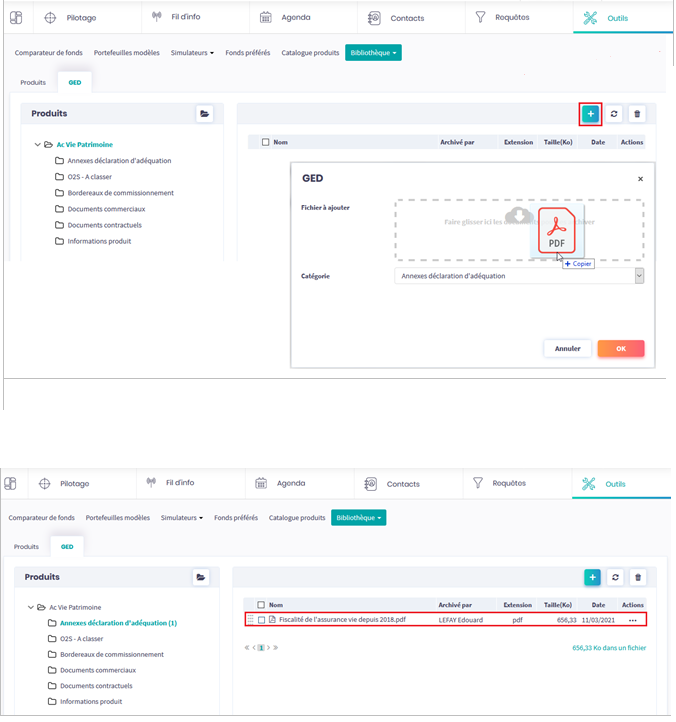
Note : si vous souhaitez personnaliser ces fiches, faites-le avant de les ajouter dans les GED.
Lorsque vous éditez la déclaration d’adéquation pour vos clients, la fiche pratique est automatiquement reprise.
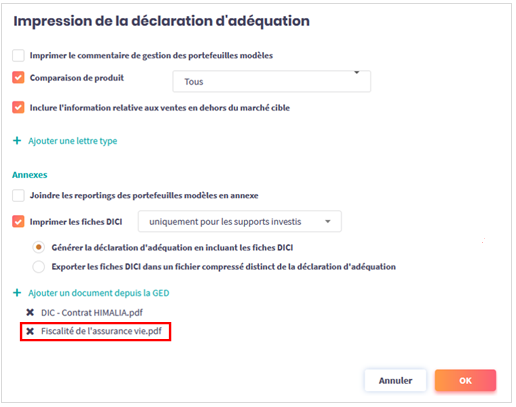
Note : les fiches provenant de la GED Cabinet/Etablissement/société doivent être ajoutées manuellement à la déclaration d’adéquation.
Comment connaitre la collecte de mon cabinet ?
Pour retrouver la collecte de votre cabinet, il convient d’activer d’abord l’option « Informations Commerciales » dans Services > Modules > Accueil et Pilotage > Organisation.
Dans votre Accueil d’O2S ou dans Pilotage, consultez l’encart Informations commerciales, si besoin cliquez sur ![]() pour mette à jour les informations : un graphique vous présente l’évolution de la collecte depuis le début de l’année. Le chiffre de la collecte brute vous est aussi fourni dans les indicateurs sous le graphique.
pour mette à jour les informations : un graphique vous présente l’évolution de la collecte depuis le début de l’année. Le chiffre de la collecte brute vous est aussi fourni dans les indicateurs sous le graphique.
Comment disposer de toutes les relances effectuées par conseiller ?
Dans l’onglet Pilotage, encart Informations commerciales, figure le nombre de relances effectuées depuis 31 jours. En cliquant sur la loupe, vous accèdez au détail des relances, et via la liste déroulante Regrouper par…Conseiller, la répartition par conseiller est disponible. Notez qu’il est possible d’exporter ces relances en les cochant puis en cliquant sur l’icône PDF.
Où trouver l’estimation de mes avoirs ou de ma société ?
Le mont de l’encours géré est visible dans l’onglet Pilotage, encart Informations commerciales.
En cliquant sur la loupe ![]() , vous pouvez connaitre l’encours par établissement ou par conseiller.
, vous pouvez connaitre l’encours par établissement ou par conseiller.
Quelle est l’utilité de l’encart Chiffre d’affaires (€) dans Pilotage ?
Ce module centralise tous les revenus du cabinet dans un espace unique et offre les fonctionnalités suivantes :
- Comparer les montants des commissions et des rétrocessions estimées par O2S avec celles effectivement versées par le partenaire.
- Contrôler les revenus réellement perçus, tant auprès des établissements que des clients facturés sur honoraires.
- Accéder à un historique détaillé des revenus du cabinet.
- Générer une estimation des rétrocessions pour l’année à venir sur les encours.
Pour garantir son bon fonctionnement, il est essentiel que l’O2S du cabinet soit correctement configuré, notamment avec un catalogue produit complet et la saisie des taux de rétrocession.
Comment connaitre les informations financières globales au niveau de ma société dans O2S ?
Pour consulter les données financières de votre société, il est conseillé de vous rendre dans le module Requêtes, puis d’ajouter une requête > Nouvelle requête cabinet/société/Etablissement.
Différents filtres vous permettent d’affiner vos recherches.
Filtres Contacts :
Vous pouvez sélectionner un conseiller principal pour afficher les contacts qui lui sont associés. Si nécessaire, vous pouvez également choisir un conseiller secondaire pour obtenir une vue plus complète des interactions. En outre, le type de contact vous permet de spécifier si vous souhaitez afficher des clients, des prospects, ou d’autres catégories. Pour approfondir encore plus, le filtre des origines du contact vous permet d’identifier la provenance des contacts, par exemple, s’ils viennent d’un événement ou d’un référencement.
Requête :
Pour une recherche plus ciblée, utilisez le champ de requête. pour sélectionner des données sur une multitude d’encours détaillés.
Filtres Comptes :
Sélectionnez l’option des comptes non gérés, vous pourrez visualiser les comptes qui ne bénéficient pas d’une gestion active, ce qui peut être crucial pour identifier des opportunités d’intervention.
Filtres Produits :
Les filtres produits vous permettent d’analyser les informations relatives aux différents produits financiers. Vous pouvez choisir un établissement pour voir les produits associés à cette entité. De plus, le type de produit vous offre la possibilité de filtrer selon la nature des produits, qu’il s’agisse d’actions, d’obligations, ou d’autres instruments financiers. En sélectionnant des produits spécifiques, vous pouvez affiner davantage vos résultats. Il est également utile de filtrer par société de gestion pour examiner les performances liées à des entités précises. Enfin, le type de support vous permet d’identifier les catégories de fonds de votre choix.
Présentation des Résultats :
Une fois vos filtres paramétrés, précisez la situation consolidée à une date précise. Pour une analyse plus détaillée, vous avez la possibilité de détailler l’encours par type de support. Enfin, le type d’affichage vous offre la flexibilité de choisir le type de graphique des résultats.
Cliquez sur Recherche cabinet/société/établissement.
Pourquoi la police de mon modèle Word n’est-elle pas la même chez mon client ? Comment l’intégrer pour qu’elle s’affiche correctement ?
Si possible, optez pour des polices standards couramment disponibles sur tous les ordinateurs, telles qu’Arial, Times New Roman ou Calibri. Cela garantira que votre modèle s’affiche correctement, quel que soit l’ordinateur utilisé.
Cependant, si vous souhaitez utiliser une police spécifique (non standard) et vous assurer qu’elle s’affiche correctement sur le poste de travail de votre client, vous devez l’incorporer dans le document modèle. Voici comment procéder :
- Ouvrez votre document Word.
- Allez dans l’onglet Fichier.
- Cliquez sur Options.
- Dans la fenêtre qui s’ouvre, sélectionnez Enregistrement.
- Cochez la case Incorporer les polices dans le fichier.
- Enregistrez votre document.
En suivant ces étapes, vous devriez pouvoir garantir que la police de votre modèle Word s’affiche correctement chez votre client.
Comment créer un rapport de mission ?
O2S ne fournit pas de rapport de mission. Les documents réglementaires disponibles pouvant être générés via O2S incluent : le profil investisseur, le RIC , le DCC et la déclaration d’adéquation.
Dans le paramétrage des mails, le bouton Tester la configuration ne s’affiche pas
Cette icône ne s’affiche par lorsque vous choisissez le paramétrage d’authentification « Oauth2 ».
Dans ce cas l’utilisateur peut enregistrer le paramétrage pour contrôler la validité du paramétrage.
Comment dupliquer une opération commerciale ou une affaire ?
- Rendez-vous dans Services > Affaires et opérations.
- Sélectionnez l’élément à dupliquer.
- Cliquez sur l’icône
 (double page).
(double page).
Comment voir l’historique des emails envoyés ?
- Cliquez sur le bouton
 (enveloppe) en haut à droite d’O2S.
(enveloppe) en haut à droite d’O2S. - Cliquez sur l’onglet Emails envoyés.
Notez que pour chaque contact, vous avez accès, dans son suivi, à l’historique des emails qui lui ont été envoyés.
Les mails envoyés sont-ils enregistrés dans le suivi des contacts ?
Par défaut, les mails envoyés figurent dans le suivi des contacts.
Si vous ne souhaitez pas en disposer dans le suivi, cliquez sur le bouton-radio Non au niveau de Enregistrer dans le suivi, en haut à droite de la fenêtre du message.
Où puis-je trouver mes factures ?
- Cliquez sur votre menu utilisateur (prénom nom) en haut à droite.
- Cliquez sur Espace abonnement. (vous devez disposer d’un droit spécifique pour accéder à cette page)
- Cliquez sur l’onglet Factures.
Comment reproduire le paramétrage de mes éditions dans l’O2S d’un collaborateur ?
Pour partager vos paramètres d’éditions avec un ou plusieurs collaborateurs, suivez ces étapes simples :
- Accéder au Module
Rendez-vous dans le module Services > Éditions. Vous y trouverez plusieurs pages consacrées à la personnalisation de vos éditions. - Utiliser le Bouton Reproduire
En haut à droite de la page, cliquez sur le bouton Reproduire. Cela vous permettra de commencer le processus de duplication de vos paramètres. - Sélectionner les Utilisateurs
Dans la section Choix de l’utilisateur, cochez les cases correspondant aux utilisateurs avec lesquels vous souhaitez partager vos paramètres d’éditions. Assurez-vous de sélectionner tous les collaborateurs concernés. - Choisir les paramètres à Reproduire
Dans la section Choix des éditions, cochez les éléments de votre paramétrage que vous souhaitez appliquer aux utilisateurs que vous avez sélectionnés. - Confirmer l’Action
Une fois que vous avez fait vos sélections, cliquez sur OK pour finaliser le processus. Vos paramètres seront alors appliqués aux collaborateurs choisis.
Cette procédure vous permettra d’assurer une cohérence dans les paramétrages d’éditions au sein de votre équipe.
Comment accéder aux webinaires ?
Voir les webinaires en replay
Vous pouvez consulter les webinaires passés en mode replay.
Assister aux futurs webinaires
Si vous vous êtes inscrit à un webinaire via la pop-up s’affichant à l’ouverture d’O2S, ou par mail, il vous suffira d’utiliser le lien que vous avez reçu lors de votre inscription pour y accéder le jour de l’événement.
Pourquoi certains serveurs de messagerie ne reçoivent-ils pas les e-mails que nous envoyons ?
Il existe plusieurs raisons pour lesquelles un serveur de messagerie peut ne pas recevoir vos e-mails. La cause la plus fréquente est liée au contrôle SPF (Sender Policy Framework). Si vous recevez un message d’erreur indiquant « Mail rejected. SPF check failed », cela signifie que le serveur de messagerie a rejeté votre e-mail en raison d’un problème de vérification SPF.
Ce problème est souvent observé avec les boîtes aux lettres Orange et Wanadoo, où l’e-mail est rejeté car il n’a pas été envoyé depuis un serveur autorisé par le domaine de l’expéditeur.
Voici trois solutions pour résoudre ce problème :
- Configurer les e-mails sortants : voici les étapes à suivre dans la section Envoi.
- Modifier les paramètres SPF : Assurez-vous que le domaine de votre expéditeur inclut le serveur utilisé pour l’envoi des e-mails. Cela peut nécessiter des modifications dans les paramètres DNS de votre domaine.
- Utiliser une alternative d’envoi : Envisagez d’envoyer vos e-mails en dehors d’O2S, par exemple, via votre boîte e-mail professionnelle, pour contourner ce problème.